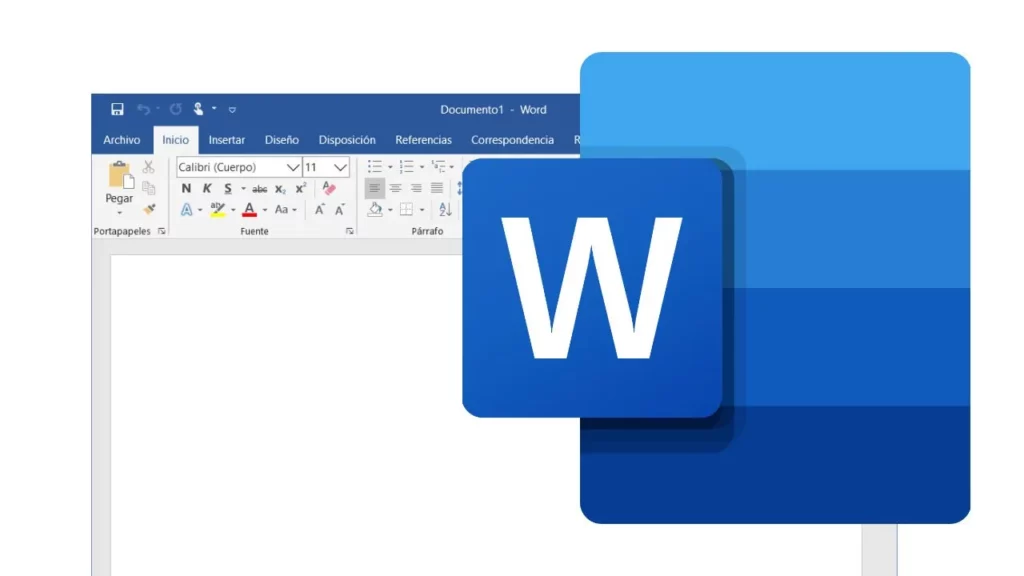
Waxay ku dhacday qof walba mar mar: waxaan ka shaqeyneynaa dukumeenti qoraal ah gudaha Microsoft Word oo si lama filaan ah barnaamijku u xidhmo, kombuyuutarku wuu dami, ama qoraalku si fudud ayuu u baaba'aa. Markaa waxaan ogaanay in aanan keydin dukumeentiga. Waa waqtiyo argagax iyo jaha-wareer ah, oo aad mooddo in dhammaan hawshii aan qabannay ay ahayd mid aan waxba ka jirin oo ay ahayd in aan meel hoose ka soo bilowno. Waxaas oo dhan ka sarreeya, is deji: qoraalkan waanu ku arki doonaa sida loo soo kabsado erayga aan la keydin
Xaqiiqdu waxay tahay in ay jiraan siyaabo qaar, wax ku ool ah ama ka yar oo la isku halleyn karo, si loo soo kabsado la tirtiray ama lumay waraaqaha Word. Aynu dib u eegno iyaga hoos.
Isticmaalayaasha Word iyo barnaamijyada kale ee la midka ah ee horeyba u lahaa xoogaa waayo-aragnimo ah waxay inta badan helaan caado caafimaad leh riix badhanka "Save". inta ay qoraalka ku sii socdaan. Markaan tan sameyneyno, waxaan hubineynaa inaan mar walba awoodi doono inaan ka samatabbixinno qoraalka meeshaas. Si kastaba ha ahaatee, kani maaha nidaam nacasnimo ah midkoodna, sababtoo ah xaaladaha qaarkood dukumeentigu wuu bixi karaa oo u muuqda mid aan la soo kaban karin.
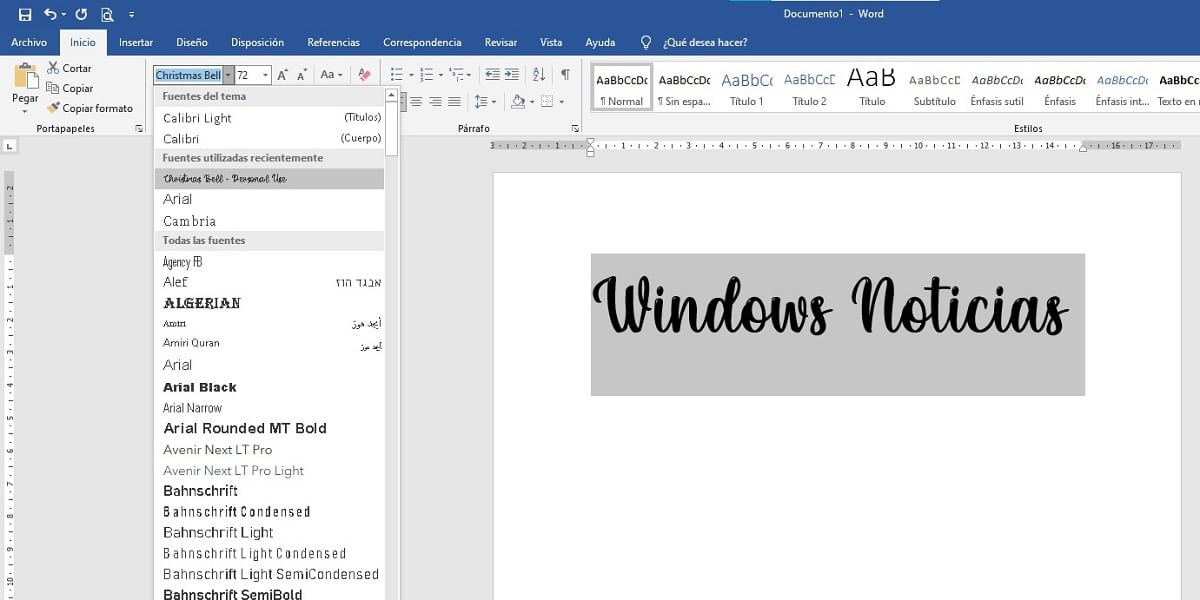
Si kastaba ha ahaatee, waa wax lagu kalsoonaan karo in la ogaado in, sida barnaamijyada kale ee isku midka ah, Microsoft Word sidoo kale waxay ku daraan Shaqada "AutoSave". ama otomaatig u kaydso. Si aan u ogaano haddii aan kombayuutarkeena ku shaqaynayno daawadan waa inaan raacnaa tillaabooyinkan:
- Marka hore waxaan u soconaa "Fayl".
- Kadibna waan fureynaa "Kala xulasho" oo aan dooranno "Sare".
- Ugu dambeyntiina, waan sameyn doonnaa "Badbaadi" oo waxaan dooranay ikhtiyaarka "Had iyo jeer samee gurmad."
Waa in sidoo kale la ogaadaa inay suurtagal tahay soo kabsado faylasha aan la kaydin siyaabo kala duwan- Iyada oo loo marayo faylal ku meel gaar ah, faylasha is-soo-kabashada, iyadoo la adeegsanayo habka soo kabashada dukumeentiga, ka badbaadinta qashinka dib-u-warshadaynta, iyo adeegsiga xalalka soo kabashada xogta. Waxaan uga hadli doonaa dhammaan xalalkan hoos.
Waa inaan sidoo kale sheegnaa suurtagalnimada in si toos ah loo badbaadiyo dhammaan dukumentiyada daruuraha. Si aan sidaas u samayno, waxaanu raaci doonaa talaabooyinkan:
- Aan aadno liiska "Diiwaanka" halkaasna waxaan ku dooranaynaa ikhtiyaarka "Keydso sida".
- Waxaan dooranaynaa OneDrive
- Ugu dambayntii, waxaanu magaca ku wareejinaynaa faylka oo guji "Hayso"
Ka soo celinta qashinka
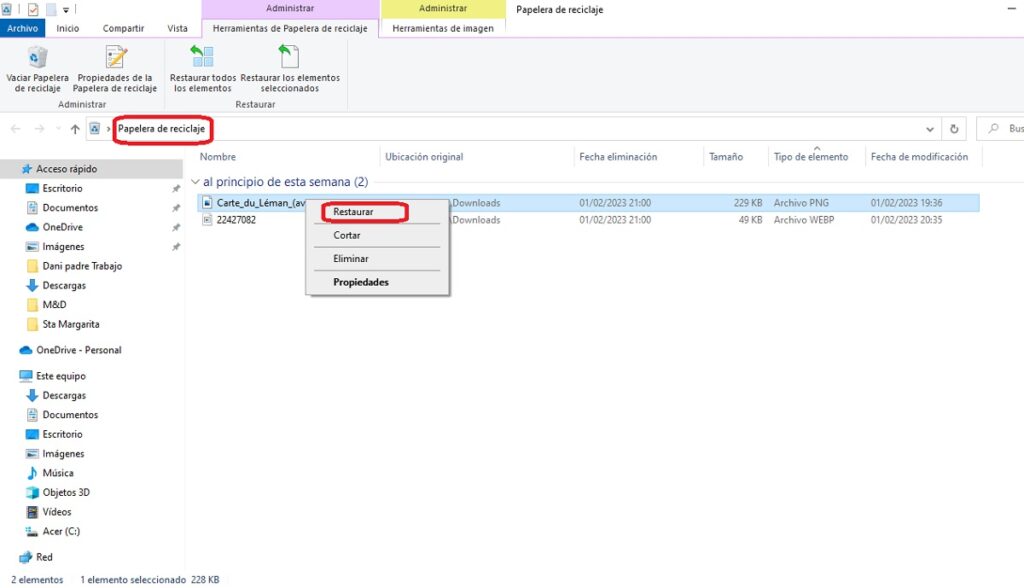
Waxaan rajeyneynaa, dukumeenti aan la keydin ee Word ee aan weynay waxaa laga yaabaa inuu ku dhamaado qashinka. Xaaladdan soo kabashada waa mid aad u fudud:
- Waxaan furnaa qashinka qashinka.
- Waxaan ku raadinaa dukumeentiga (magaca, nooca faylka, taariikhda la tirtiray, iwm.).
- Waxaan xaq-riix oo dooran "Soo Celinta" doorashada.
Haddii dukumeentigu aanu ku jirin qashinka, arrimuhu way ka sii adkaan doonaan waxaanan isticmaali doonaa agab kale oo aan ahayn kuwa aan hoos ku soo bandhigno:
Soo kabashada kaabta
Habkani wuxuu ansax u yahay Windows 10 iyo 11. Labada nooc ee nidaamka hawlgalka Microsoft waxaa ka mid ah shaqadan cusub ee "Kabta iyo Soo Celinta". Iyada oo loo marayo, isticmaale kastaa wuxuu abuuri karaa nuqullo kayd ah oo xogtooda ah, si uu awood ugu yeesho inuu dib u soo celiyo hadhow, sida kiiska dib u soo celinta Ereyga aan la kaydin.
Sidan ayaad nidaamkan uga shaqaysiin kartaa kombayutaradayada:
- Waxaan u soconaa "Control Panel".
- In menu, waxaan dooran ikhtiyaarka "Nidaamka amniga" iyo, gudaha, tan "Kaydinta iyo Soo Celinta."
- Kadibna waxaan doorannaa "soo celi faylalkayga", ka dib wizard soo celinta ee soo kabashada faylka ayaa bilaaban doona.
Soo kabashada iyada oo loo marayo kaabta iyo soo celinta waxay ka kooban tahay beddelka dhammaan xogta qalabkayaga xogta kaydinta.
Isticmaalka System Soo celinta

In kasta oo aan isticmaalayaasha iska indhatirno, Soo Celinta Nidaamka Daaqadahayadu had iyo jeer waxay si joogto ah u qaadaan sawir-qaadista nidaamkayaga hawlgalka. Tani aad bay waxtar u leedahay marka aan rabno inaan dib u dhigno fal gaar ah, sidaas darteed dib ugu soo laabanaya qodob hore oo waqti ah.
Tani way shaqeysaa, dabcan, haddii aan aad uga taxadarnay in ku filan oo aan dhaqaajinay doorashada System Soo celinta. Haddii ay sidaas tahay, soo kabashada waxaa loo sameeyaa sida soo socota:
- Waxaan tagnaa menu-ka Start ama bar raadinta oo ku qor "Abuur barta soo celinta". waanu riixnaa «Gali».
- Kadibna waxaan doorannaa "Soo Celinta Nidaamka".
- Qodobbada kala duwan ee soo muuqda, waxaan dooraneynaa midka nagu habboon ee dib u soo kabashada dukumeenti la tirtiray oo guji "Xiga"
- Ugu dambeyntii, kaliya ayaa hadhay Xaqiiji barta soo celinta ee la doortay oo guji "Dhammeystir".
Ka dib marka tan la sameeyo, kumbuyuutarku waa inuu dib u bilaabo Windows si uu u dabaqo isbeddelada oo nagu soo celiyo wakhtiga dukumeenti lumay ee wali la heli karo.
Waa hab aad waxtar u leh, laakiin sidoo kale waxay soo bandhigaysaa khataraha qaarkood. Mid waa in ay saameyn karto darawallada kombiyuutarada, iyo sidoo kale barnaamijyada dhawaan la rakibay iyo cusbooneysiinta browserka. Dabcan, ka hor inta aan la bilaabin habka, shaqada System Restore waxay ina tusinaysaa liiska dhammaan barnaamijyada ay saameyn doonto, haddii ay lagama maarmaan noqoto in la sameeyo nuqul ka mid ah iyaga.
Dukumeenti aan la keydin oo ka soo kabashada Word
Isla barnaamijku wuxuu ina siinayaa xalal wax ku ool ah oo aan isku dayeyno inaan soo ceshano dukumeenti Word ah oo aan la keydin. Waa kuwan laba hab oo shaqeeya:
Haddii aan si qalad ah u tirtirnay dukumeentiga
- Gudaha Word, waxaan aadeynaa tab "Diiwaanka" (bidix kore).
- Liiska soo muuqda, dooro «Maamul dukumeenti”.
- Markaas ayaan gujineynaa «Dib u hel dukumiintiyada aan keydin«.
- Waxaan baadhnaa oo dooranaa dukumeentiga lumay ee liiska soo muuqda.
- Ugu dambeyntii, waxaan ku soo celineynaa adigoo isticmaalaya badhanka dib u dejinta "Keydso sida".
Haddii tirtirka uu sababay shilka Word
- Waxaan mar kale bilownaa Word. Xaaladaha qaarkood, dukumeentigu wuxuu dib u soo muuqan doonaa sidii aan uga tagnay. Haddii kale, aynu "Fayl".
- Taabkan dhexdiisa, waxaanu marka hore dooranaa "Kala xulasho" ka dibna "Hayso"
- Tallaabada xigta waa inay noqotaa koobbi jidka faylka ee goobta faylka AutoRecover si aad hadhow ugu dhejiso File Explorer.
- Kadib fur galka magaca dukumeentiga iyo waxaan koobiyeynaa faylka .asd oo leh taariikhda iyo wakhtiga u dhiganta beddelka ugu dambeeyay.
- Ku noqo Word, dhagsii "Diiwaanka", waxaynu u soconaa «In lafuro" oo waxaan doorannaa ikhtiyaarka «Soo celi dukumentiyada aan la kaydin».
- Si loo dhammeeyo, waxaan ku dhejineynaa faylka la koobiyeeyay galka soo muuqda oo fur faylka si aan u soo ceshano.